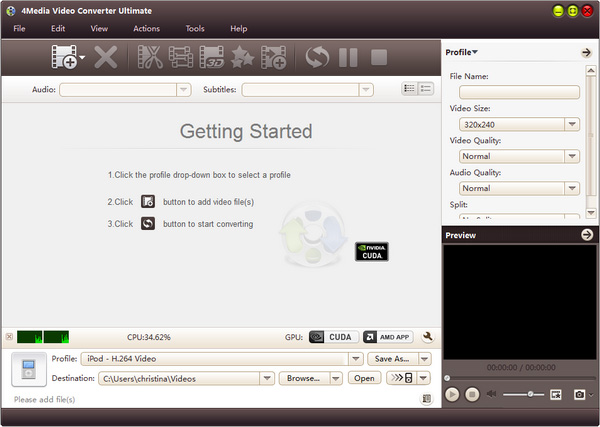Saya tidak boleh meng-upload WLMP file YouTube, sesiapa sahaja boleh help?
Terdapat beberapa sebab yang boleh menghalang anda daripada memuat naik video ke YouTube. Antara sebab-sebab paling biasa termasuk kekurangan yang baik rangkaian sambungan atau memuat naik saiz fail, iaitu melebihi had muat naik. Paling penting, anda mungkin boleh memuat naik fail video dalam format yang tidak disokong oleh YouTube. Cara terbaik untuk WMM muat naik ke YouTube adalah menukar fail dahulu kepada format yang disokong oleh YouTube. Untuk menukar dan Windows Movie Maker muat naik video ke YouTube, anda perlu Baca artikel di bawah.
Cara mudah untuk meng-Upload Windows Movie Maker video ke YouTube
Cara termudah untuk meng-upload file Pembuat Wayang Windows adalah melalui iMedia iSkysoft Converter Deluxe untuk Windows. Program ini membantu menukar video ke mana-mana format yang disokong oleh YouTube sekaligus menjadikan proses memuat naik mudah dan cepat. Selain itu, ia membolehkan anda mengedit video anda dengan asas dan lanjutan pengeditan sehinggakan video baru anda akan mempunyai semua spesifikasi yang dikehendaki. Lebih-lebih lagi, penukar video ini membantu anda untuk menukar kerana banyak fail yang anda mahu tanpa sebarang had saiz, dan memuat naiknya ke YouTube sebagai dikehendaki. Ia menyokong penukaran yang lebih cepat dengan tiada kerugian kualiti kerana ia memastikan bahawa kualiti asal video anda dikekalkan.
Video Converter - iMedia iSkysoft Converter Deluxe
Mendapat Uploader YouTube Video yang terbaik:
- Ia membantu menukar video dan audio dan berkongsi ke YouTube, Facebook, Hulu, Vevo, Vimeo dan streaming Laman web lain untuk lebih ramai penonton dan komen.
- Ia menukarkan kepada hampir mana-mana format fail audio/video. Sesetengah audio yang disokong dan format video termasuk M4V HD MOV, HD TRP, 3D MKV, 3D MP4, MOV, WMV, MKV, M2TS, TOD, TRP, TP, FLV, OGG, MKA, APE, WAV, VMA, AC3, dan lain-lain.
- iMedia iSkysoft Converter Deluxe berfungsi sebagai alat penyuntingan untuk membantu anda mengedit Video anda. Menyunting ciri yang disokong termasuklah; mengurangkan, tanaman, berputar dan menyesuaikan nisbah, tepu kecerahan dan keterangan.
- Ia mempunyai sebuah downloader terbina media yang membantu pengguna untuk memuat turun video online dari laman web lain seperti YouTube, Facebook, Hulu, Vimeo, Vevo, dan lain-lain.
Panduan langkah demi langkah untuk menukar dan meng-Upload Windows Movie Maker video ke YouTube
Langkah 1: Eksport WLMP fail
Memulakan Pembuat Wayang Windows (Live) dari Menu "Mula" dan pergi ke "Fail" > "Membuka projek" untuk membuka fail Windows Movie Maker. Kemudian pergi ke "Fail" > "Simpan filem" mengeksport fail sebagai WMV video.

Langkah 2: Import Windows Movie Maker Video ke iMedia iSkysoft Converter Deluxe
Untuk mengimport video ke atur cara itu, anda perlu pastikan bahawa program ini dilancarkan, kemudian diproses untuk butang "Tambah fail" di atas kiri atas tetingkap program. Klik Opsyen, dan kemudian pilih fail video WLMP dari folder tempatan. Anda juga boleh seret dan lepas video Windows Movie Maker ke tetingkap utama.

Langkah 3. Memilih Output Format
Di sebelah kanan tetingkap, pergi ke bahagian format output. Klik Opsyen format dan daripada senarai yang muncul mencari apa-apa video format yang disokong oleh YouTube memuat naik dan pilih ia. Pada masa ini, anda boleh menggunakan alat penyuntingan untuk mengurangkan, mengurangkan, memotong, mengubah kelantangan, kecerahan, sebaliknya dan membuat beberapa perubahan lain video anda. Jika anda tidak mahu, mencipta folder atau menentukan lokasi untuk fail yang ditukar.

Langkah 4. Menukar tetingkap Movie Maker video seperti yang diperlukan
Selepas anda mempunyai semua langkah-langkah di atas, klik pada butang "Convert" untuk memulakan penukaran. Bar kemajuan hijau akan muncul menunjukkan peratusan proses penukaran. Apabila ia mencapai akhir, video WLMP anda akan telah ditukarkan berjaya kepada format yang anda mahu.

Langkah 5: Muat naik ke YouTube
Daftar Masuk ke akaun YouTube anda, dan klik butang "Upload". Pilih video anda ditukar dari fail, memberi tajuk, penerangan atau tag yang anda ingin tambah kemudian klik ikon muat naik untuk memuat naik video anda ke YouTube seperti yang diperlukan. Proses mengambil masa yang singkat.